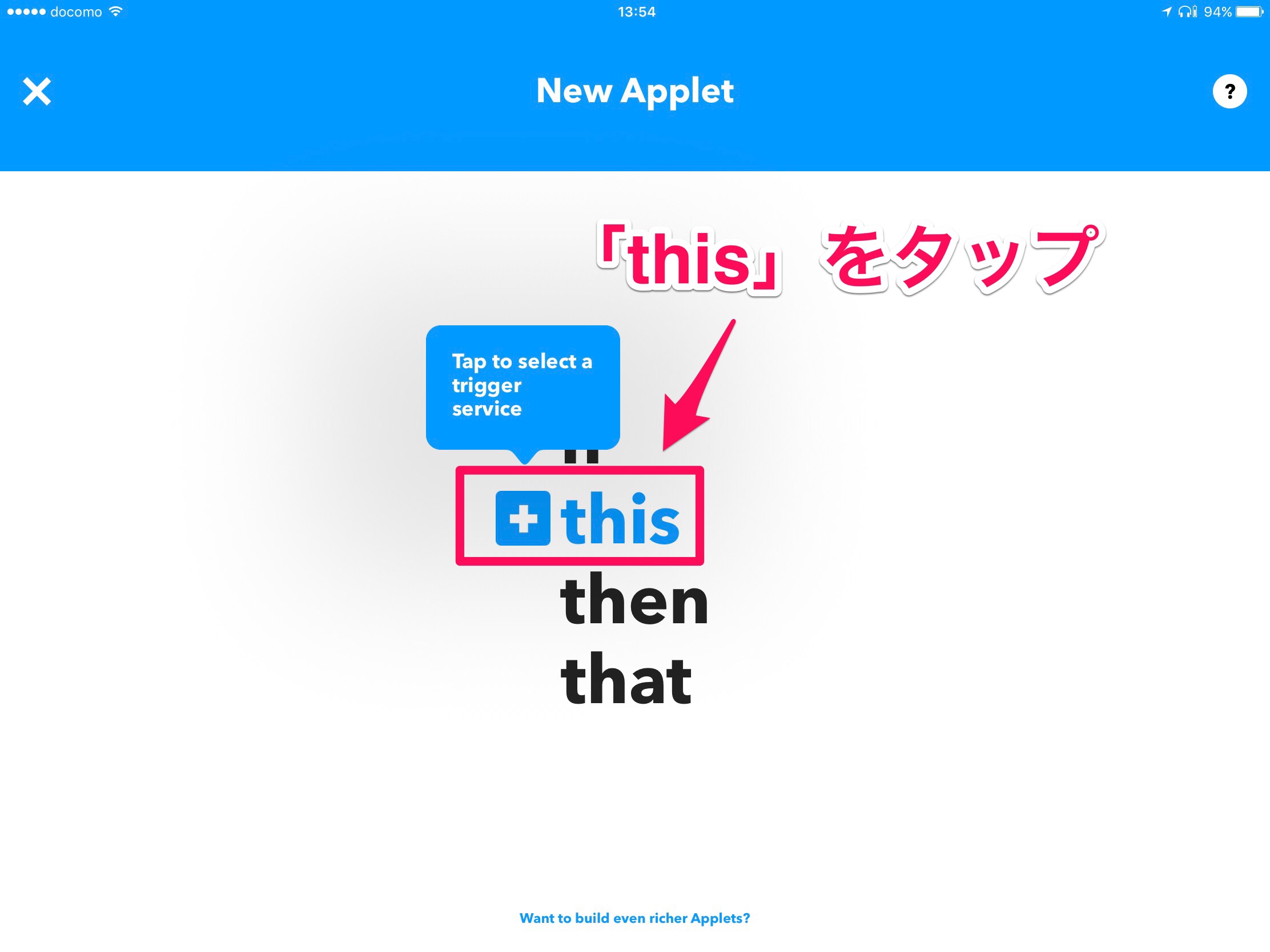こんにちは、中川です。
メルマガ読者さんから、こんなご要望がありました。
おぉ、かなりマニアック^^;
これは、もう「IFTTT」を使うしか無いですね。
IFTTT 3.3.7
分類: 仕事効率化,ユーティリティ
価格: 無料 (IFTTT)
「IFTTT」イフトと読みます。
「If This Then That 」(もし、これを行った時、あれをやってください)
という意味で、まさしく質問の、、
もし、iPadのカレンダーに予定を入れた時、LINEグループに投稿してください
を行えるアプリになるわけです^^
LINEはちょっと設定が複雑になるので、順を追って解説していきましょう!
LINEの設定
まずは、LINEの準備をします。
通知を受けるLINEグループを作成
まずは、LINEに専用グループを作ります。
すでにグループを持っている人は、この項目は飛ばしてください。
LINE notifyと友達に追加
LINEには、LINE notifyというサービスがあり友達に追加する事で、さまざまなクラウドサービスと連携する事が可能になります。
こちらにアクセスして、LINE notifyを友達に追加してください。
LINE notifyをグループに招待
次に友達になったLINE notifyを先ほど作ったグループに招待します。
はい!これで、準備完了( ̄^ ̄)ゞ
このLINE notifyがあなたの代わりに通知してくれます。
IFTTTの設定
IFTTT 3.3.7
分類: 仕事効率化,ユーティリティ
価格: 無料 (IFTTT)
では、今度はIFTTTの設定を行います。
IFTTTアプリを立ち上げます。
画面下部の「My Applets」をタップ。
続いて右上の「+」をタップ。
「this」をタップします。
検索窓に「iOS」を入力してください。
「iOS Calender」をタップ
「New event added to specific calendar」をタップ。
「Connect」をタップ。
IFTTTとカレンダーの連携を許可します。「OK」をタップ。
予定を入れるカレンダーを選択します。「Next」をタップ。
次に「that」をタップ。
検索窓に「LINE」を入力してください。「LINE」をタップ
「Send Message」をタップ。
「Connect」をタップ。
まずは、LINEにログインします。
ここで、LINEとIFTTTの連携を許可します。「同意して許可」をタップ。
LINEから連携の許可の通知がきます。
「Recipient」をタップして、投稿するグループを選択
Messageの項目を以下のようにするとわかりやすいと思います。
出来上がったら「Next」をタップ。
最後にFinish!
IFTTTがちゃんと動いたかどうかの通知です。これは「許可」で良いと思います。
最後に「On」と表示されればOK!
はい!これで完了です( ̄^ ̄)ゞ
IFTTTが動くか試す
カレンダー – Appleのカレンダー
分類: カレンダー
最初からインストール済み
それでは、IFTTTが動くか試してみましょう。
iPadのカレンダーに予定を入れます。
この時、IFTTTで選んだカレンダーを選択する事を忘れないようにしましょう。
これで、OK!
しばらく待ちます。
はい!LINE notifyがお知らせしてくれました^^
あなたはカレンダーに予定を入れるだけ!
複数の人とLINEで予定を共有する時に便利ですよー^^
IFTTT 3.3.7
分類: 仕事効率化,ユーティリティ
価格: 無料 (IFTTT)